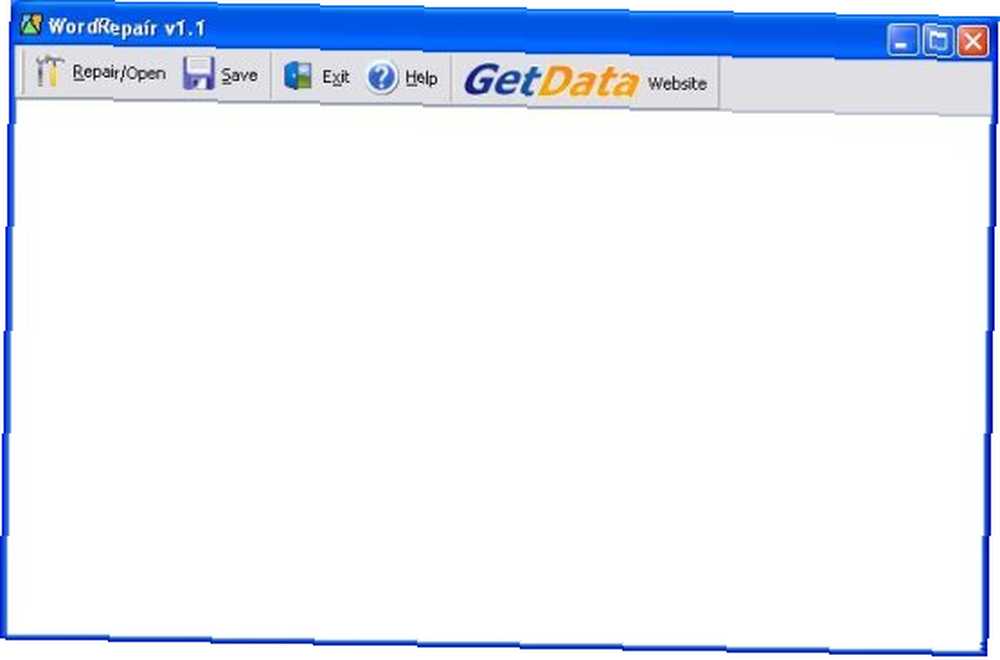
Mark Lucas
0
4524
298
Ponekad su stari načini najbolji. Word pruža previše mogućnosti da bi ga stalno bacao na stranu za web dokumente. Ako morate podijeliti bogat dokument s nekim drugim, teško je pobijediti ga kao platformu.
Praćenje promjena omogućuje dijeljenje dokumenata s drugim korisnicima i praćenje promjena i prijedloga u Wordu, koji se vraćaju u izvornik. I lako je.
Za to koristim Office 2010 beta, ali većina funkcionalnosti dostupna je u starijim verzijama. Treba samo pogledati oko sebe gdje je skriveno.
Prije smo razgovarali o korištenju Worda. Dao sam nekoliko uputa o tome kako najbolje koristiti stilove Kako koristiti stilove u programu Microsoft Word kako biste uštedjeli puno posla Kako koristiti stilove u programu Microsoft Word kako biste uštedjeli puno posla, a naši su pisci dostavili niz drugih Wordovi postovi za pomoć. Ryan je objavio skup sjajnih Word trikova 4 korisna savjeta i trikova za Microsoft Word o kojima biste trebali znati o 4 korisna savjeta i trikove Microsofta za Word o kojima biste trebali znati. Samo u slučaju da niste sigurni u najboljem smjeru za svoje dokumente, Tim ima dobre savjete o odabiru opcija na mreži ili izvan nje.
Kako radi
Praćenje promjena je značajka koja omogućuje recenzentu (ili više recenzenata) da izvrše promjene u dokumentu, a potom autor mora prihvatiti ili odbiti promjene, zajedno s bilješkama i prijedlozima, jednu po jednu ili skupno.
Možete koristiti mrežu ili e-poštu oko dokumenta. Promjene i praćenje pohranjuju se u samom dokumentu. Promjene u programu Word lako možete pratiti pomoću više recenzenata, ali ne postoje mehanizmi kojima više recenzenata može istovremeno uređivati dokument. Za to postoji nekoliko drugih opcija, poput Google dokumenata.
Prije upotrebe značajki morate uključiti Praćenje promjena. Nije dobro mijenjati dokument i zatim shvaćajući da trebate pratiti promjene.
Pokretanje i zaustavljanje promjena zapisa u programu Word
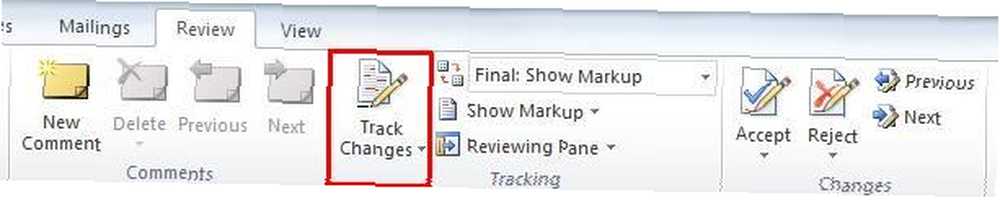
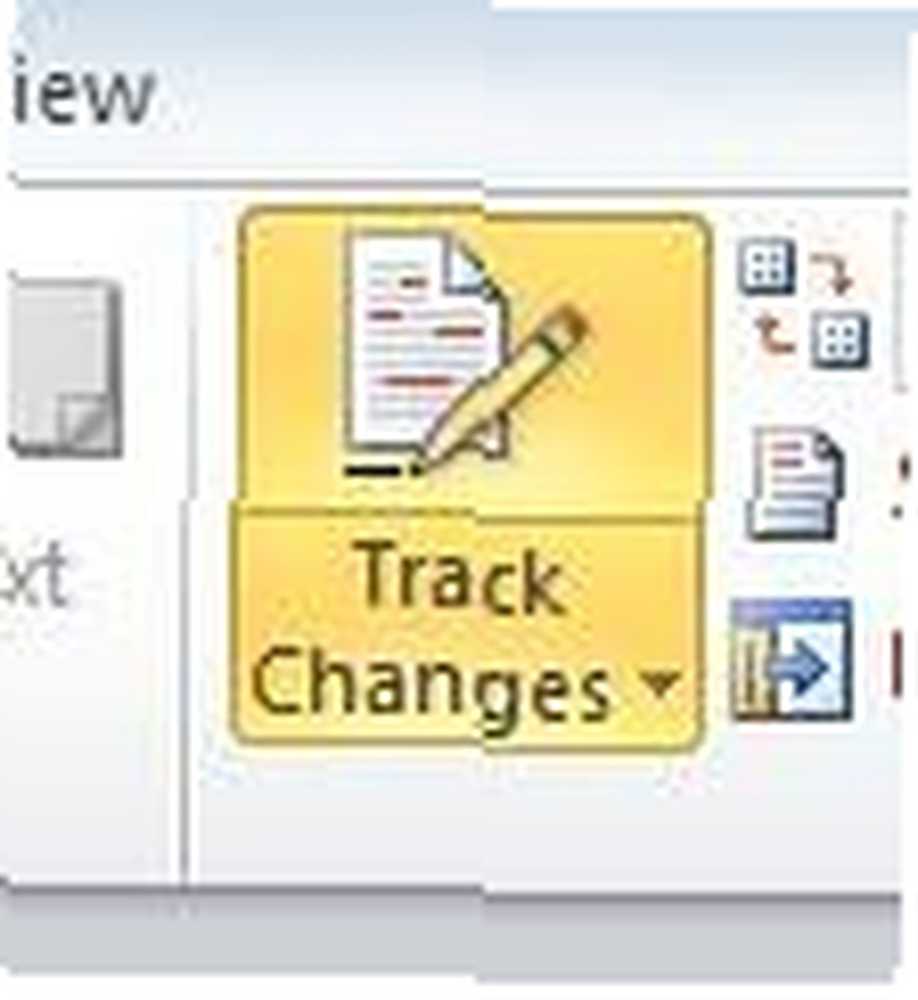 Kliknite gumb Pregled karticu u vrpci. Ovdje su tri zanimljiva dijela - Komentari, praćenje, i promjene. Za sada samo kliknite gumb Pratite promjene gumb u Praćenje odjeljak. Kliknite ponovo da biste ga isključili. Samo u slučaju da niste upoznati s shemom boja Office 2010/2007, gumbi koji su uključeni svijetli neku narančastu boju. Kada su isključeni, sive su boje.
Kliknite gumb Pregled karticu u vrpci. Ovdje su tri zanimljiva dijela - Komentari, praćenje, i promjene. Za sada samo kliknite gumb Pratite promjene gumb u Praćenje odjeljak. Kliknite ponovo da biste ga isključili. Samo u slučaju da niste upoznati s shemom boja Office 2010/2007, gumbi koji su uključeni svijetli neku narančastu boju. Kada su isključeni, sive su boje.
Sasvim je moguće pratiti samo određene promjene, a ne druge. Na primjer, ako želite samo zadržati vidljivost o promjenama u koje niste sigurni. Jednostavno uključite i isključite Praćenje promjena.
Kao autor okrenite Praćenje promjena na prije slanja dokumenta drugima kako bi ih potaknuo na upotrebu značajke. Imajte na umu da ne možete lako natjerati oni to čine.
Vi ste recenzent - pratite svoje promjene
Dakle, tajnica vašeg kluba kamere poslala vam je dokument koji je ona napravila za sljedeću izložbu. Trebate predložiti neke promjene.
promjene
Samo provjerite je li Praćenje promjena uključeno, a zatim idite pravo naprijed i uredite kao što je to uobičajeno.
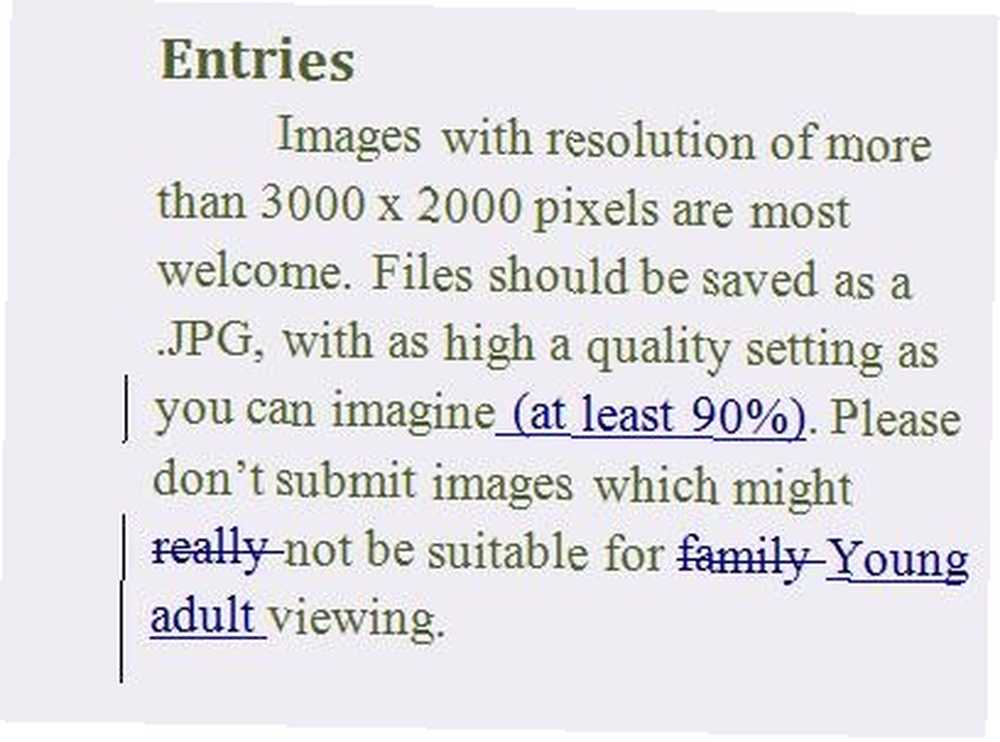
Ovdje je prilično lako pratiti što ste promijenili. Sve su to plave stvari. Sve što je izbrisano precrtano je. Svaki novi tekst je podvučen. Tamo gdje ste zamijenili neki tekst, to se bilježi i kao brisanje i kao dodatak.
Svi odlomci koji imaju promjene označeni su okomitom linijom na lijevoj strani.
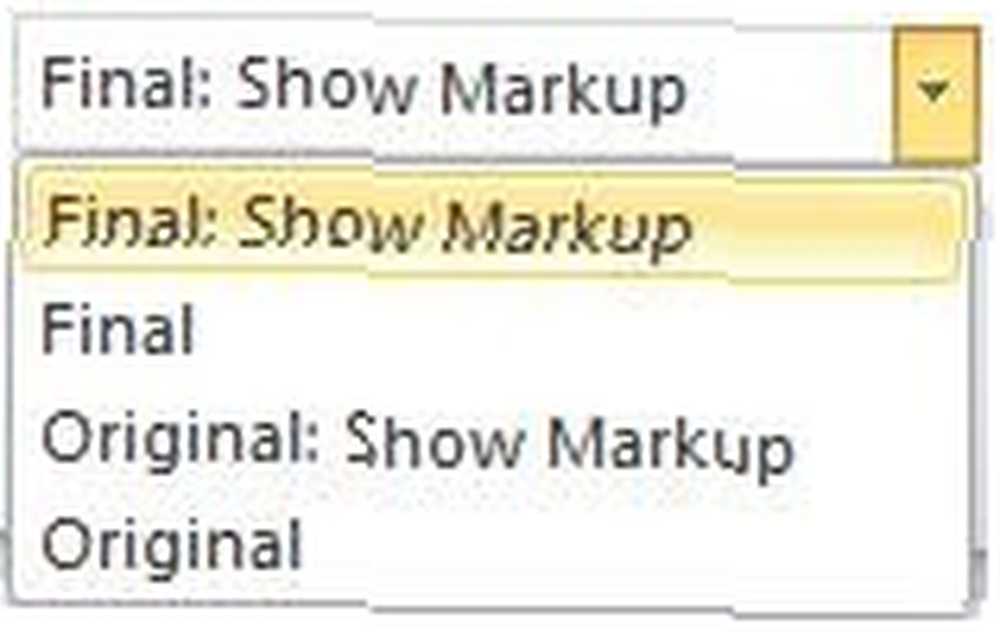 No može postati zbunjujuće u pogledu izgleda, budući da ovdje postoji tekst koji neće biti u konačnoj kopiji. Možete promijeniti način na koji se stvari gledaju s vrpce.
No može postati zbunjujuće u pogledu izgleda, budući da ovdje postoji tekst koji neće biti u konačnoj kopiji. Možete promijeniti način na koji se stvari gledaju s vrpce.
Ako kliknete konačni tada ćete vidjeti samo kako će izgledati konačni rezultat.
Samo napred i unesite još nekih promjena.
komentari
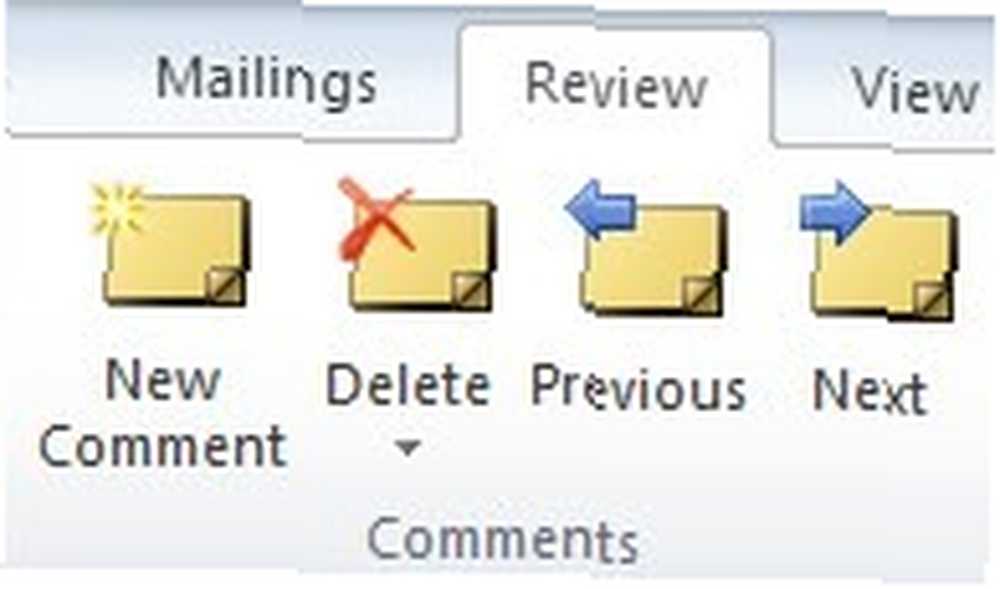 Komentari su prijedlozi ili pitanja koja zapravo ne mijenjaju dokument, a prikazuju se drugačije, u vertikalnom transparentu s desne strane dokumenta.
Komentari su prijedlozi ili pitanja koja zapravo ne mijenjaju dokument, a prikazuju se drugačije, u vertikalnom transparentu s desne strane dokumenta.
Dodate ih klikom na ikonu Novi komentar dugme. Pomoću ostalih gumba pregledavamo komentare kasnije.
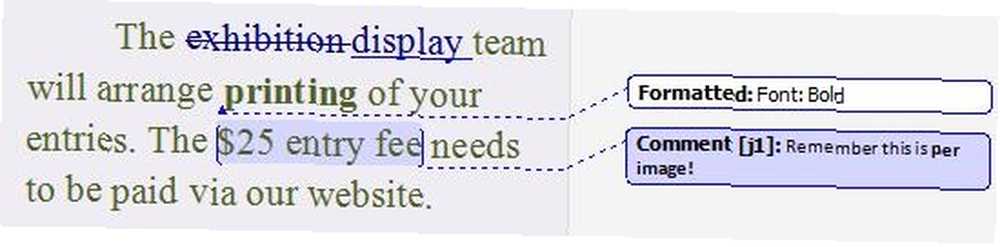
U složenijoj situaciji s više uzastopnih recenzenata, baloni se u jasnoći prikazuju u različitim bojama.
Promjene oblikovanja prikazane su (prema zadanim postavkama) u novom formatu u dokumentu, a promjena je detaljno opisana u balonu.
Vi ste autor - radite kroz promjene.
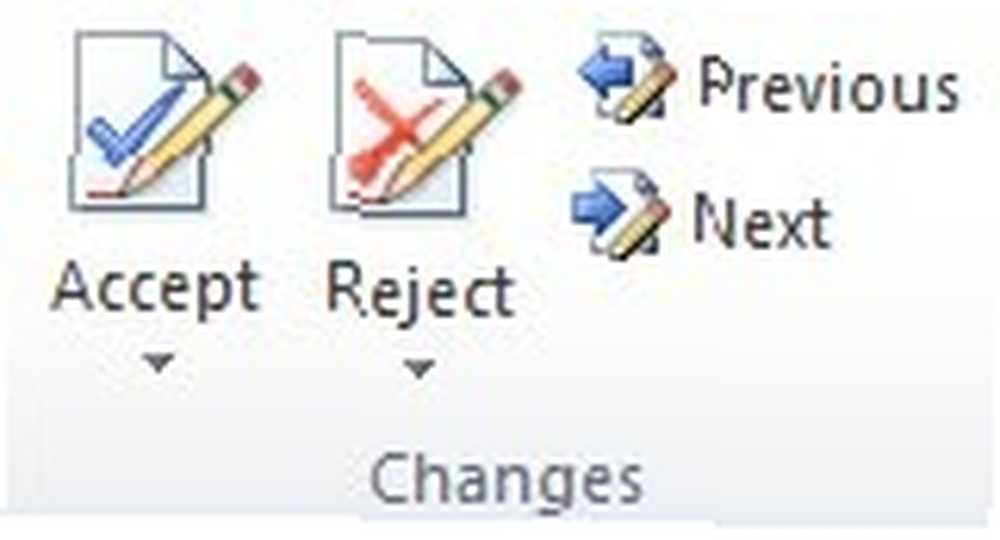 Vaš je dokument pregledao službenik za financije i on vam ga je poslao e-poštom. Sada trebate proći kroz promjene i nositi se s njima. Za svaku promjenu imate tri opcije. Možete prihvatiti, odbiti ili izmijeniti.
Vaš je dokument pregledao službenik za financije i on vam ga je poslao e-poštom. Sada trebate proći kroz promjene i nositi se s njima. Za svaku promjenu imate tri opcije. Možete prihvatiti, odbiti ili izmijeniti.
Također možete prihvatiti sve promjene odjednom, ali hajde da prođemo kroz njih.
Otvorite dokument i kliknite na Pregled na vrpci i kliknite na 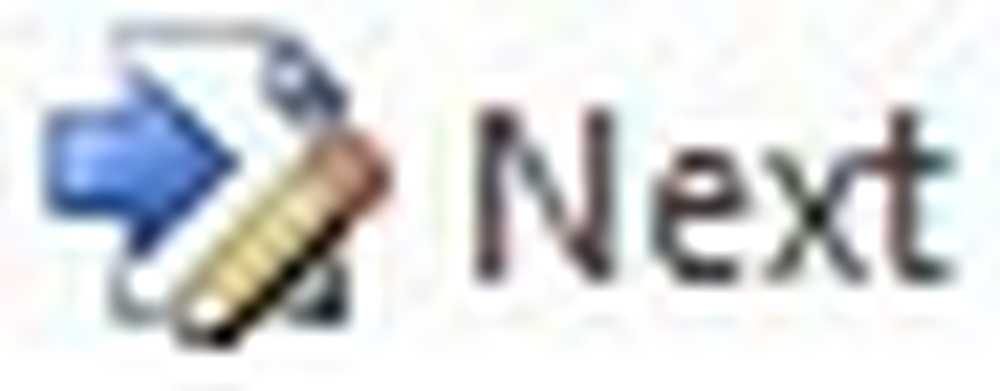 gumb za prelazak na prvu promjenu. Promjena će biti istaknuta. Prihvatiti ili odbiti promjena.
gumb za prelazak na prvu promjenu. Promjena će biti istaknuta. Prihvatiti ili odbiti promjena.
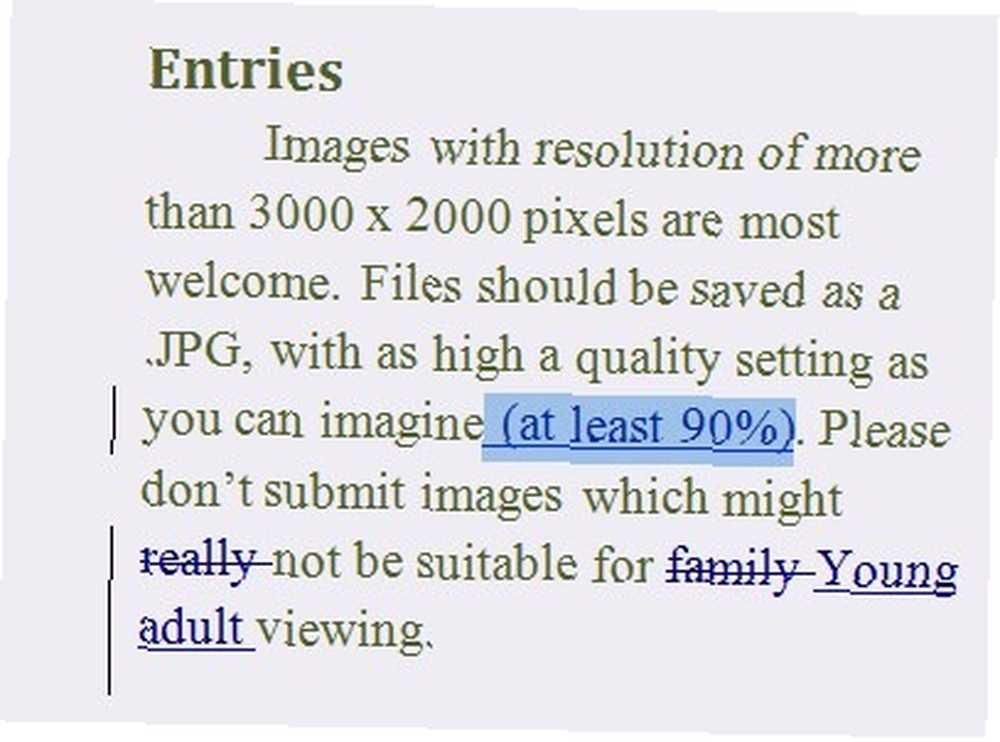
Kursor automatski uklanja ili označavanje ili samu promjenu, ovisno o tome koju ste opciju odabrali, te prelazi na sljedeću promjenu.
Jednostavno prođite kroz ostatak dokumenta, prihvaćajući ili odbacujući ih u hodu ili uređujući promjene ako neka vrsta kompromisa funkcionira bolje.
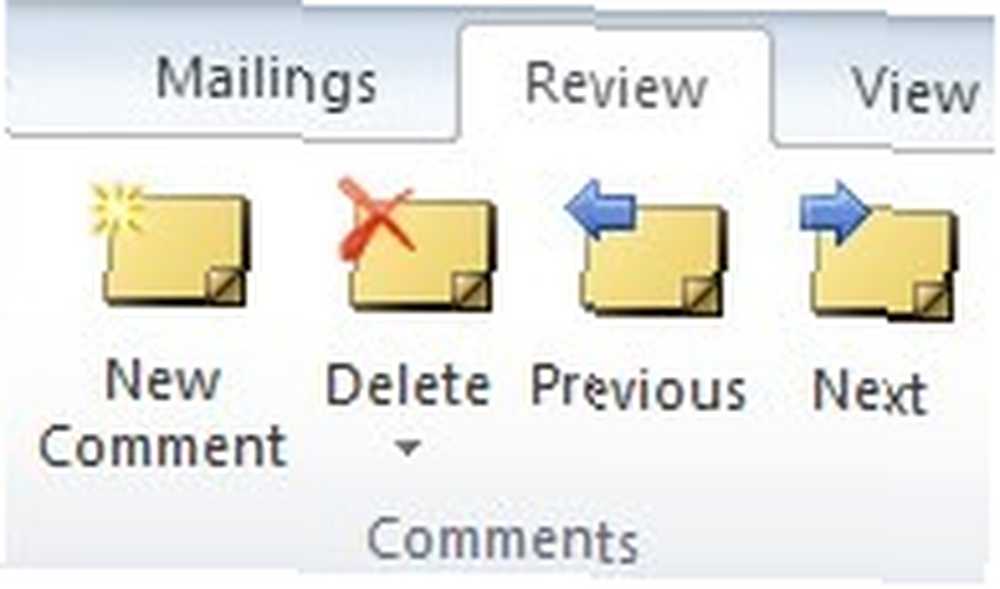 Kad dođete do komentara, ustanovit ćete da ih ne možete prihvatiti ili odbiti. Umjesto toga trebate odlučiti da li ih i dalje trebate, izvršite sve izmjene koje smatrate prikladnima i zatim obrišite svako od njih s Izbrisati gumb u komentari odjeljak ako je prikladno.
Kad dođete do komentara, ustanovit ćete da ih ne možete prihvatiti ili odbiti. Umjesto toga trebate odlučiti da li ih i dalje trebate, izvršite sve izmjene koje smatrate prikladnima i zatim obrišite svako od njih s Izbrisati gumb u komentari odjeljak ako je prikladno.
Završetak
Nakon što unesete koje su sve promjene prikladne, ponovo isključite Praćenje promjena, spremite datoteku i krenite dalje.
Jedna riječ upozorenja. Relativno je čest problem da ljudi slučajno pošalju dokument trećoj strani s uključenim Praćenjem promjena, a sve promjene i komentari i dalje su vidljivi. Ako biste to učinili kupcu, na primjer, možda biste bili prilično neugodno. Novije verzije Worda pomažu vam da pokušate spriječiti to, ali to je i dalje izvedivo i još češće nego što možda mislite. Budite oprezni vani.
Koristite li Praćenje promjena u programu Word? Što ti se sviđa kod toga? Što vas frustrira? Što ste zaglavili? Javite mi u komentarima i vidjet ću mogu li vam pomoći.











